Jusqu’à il y a quelques temps, les Mac ne fonctionnaient pas avec les écrans ou les TV 8K, mais ça, c’était avant. Maintenant, les Mac sont dotés de ports HDMI 2.1 et non plus de ports HDMI 2.0. Les limites auparavant étaient fixées à de la 4K 60 Hz pour les connecteurs HDMI et à du 6K pour les Thunderbolt. Mais maintenant, le connecteur HDMI 2.1 permet aux MacBook Pro M2 Pro / M2 Max et au Mac Mini M2 Pro de fonctionner avec une dalle 8K, ce qui apporte pas mal d’avantages.
Vérifiez que votre Mac ait un connecteur HDMI 2.1
A ce jour toutefois, uniquement trois Mac peuvent afficher du contenu sur un écran 8K, ce sont les modèles suivants :
- MacBook Pro 14 pouces 2023 (M2 Pro / M2 Max)
- MacBook Pro 16 pouces 2023 (M2 Pro / M2 Max)
- Mac Mini 2023 (M2 Pro)
Apple poursuivra très certainement mise en place de la norme HDMI 2.1 dans les futures mises à jour de ses Mac, de manière à étendre cette connectique au maximum d’ordinateurs possibles. Cependant, les MacBook Air et Pro avec Thunderbolt uniquement, ne proposent pas de compatibilité similaire avec le Thunderbolt.
Optez pour un câble HDMI performant
Pur un résolution aussi élevée, il faut un câble qui permette de tenir le coup. Un câble HDMI 2.1 est donc indispensable, avec une bande passante de 48 Gbit/s. Il est possible d’en trouver des pas très chers, qui feront très bien le travail, il n’est pas nécessaire d’y dépenser une fortune.
Cependant, investir dans un câble de bonne qualité peut être une bonne option, pour le conserver plus longtemps et surtout, si vous allez en déplacement assez souvent avec votre PC et vos câbles, ça peut être toujours pratique d’avoir du bon matériel.
Connectez l’écran à votre Mac
Connectez les deux ensemble et démarrez-les. Il se peut que vous deviez sélectionner une source sur votre écran, sélectionnez le bon port HDMI pour l’ordinateur connecté. Surtout si vous avez plusieurs ordinateurs connectés dont d’autres en DisplayPort.
Configurez les paramètres
Quand vous connectez l’écran, il se peut que votre Mac ne soit pas réglé par défaut pour lui conférer la résolution la plus élevées. Il faut d’abord aller dans les paramètres du Mac afin de vérifier que la résolution la plus élevée est sélectionnée. Il serait dommage d’afficher du contenu en Full HD sur un écran 8K !
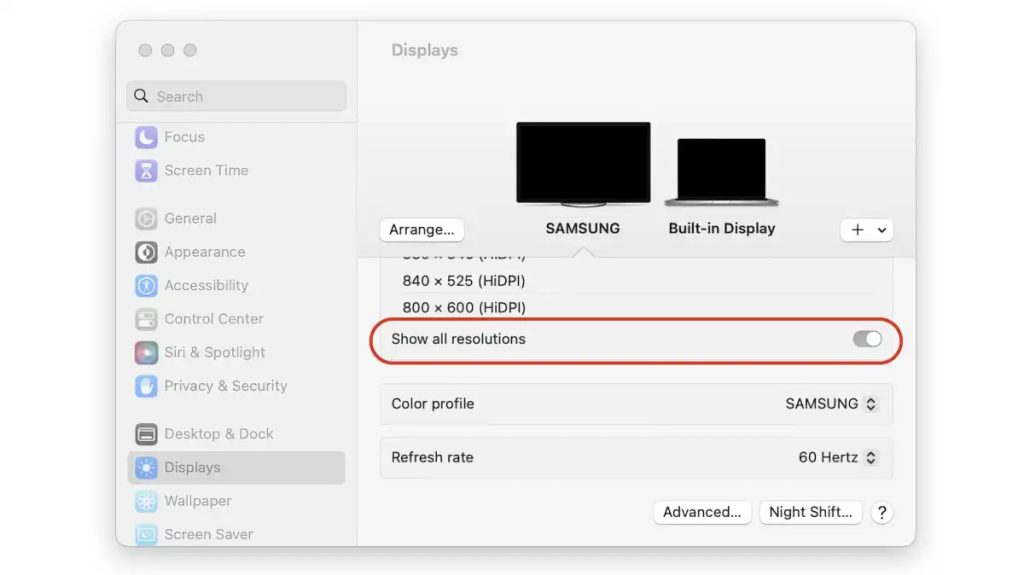
- Sur votre Mac, effectuer la démarche suivante :
- Allez dans Paramètres système
- Puis allez dans le menu Écrans pour régler la résolution et la fréquence de rafraîchissement
Si vous ne voyez pas la résolution souhaitée, recherchez le bouton intitulé « Voir toutes les résolutions » et activez-le.






